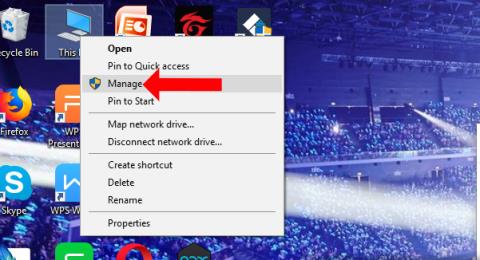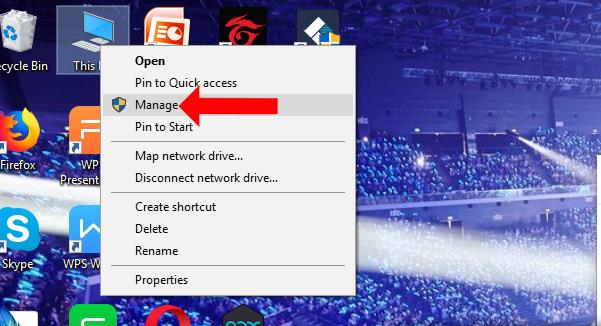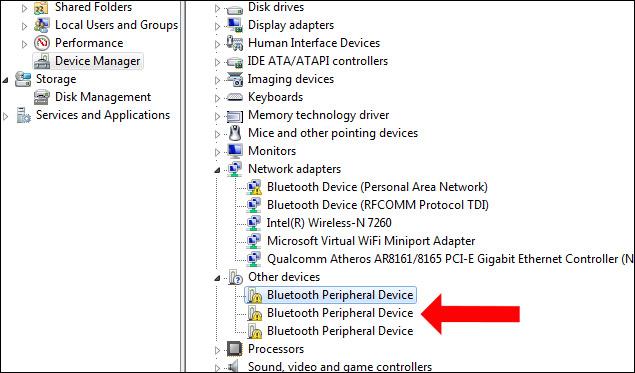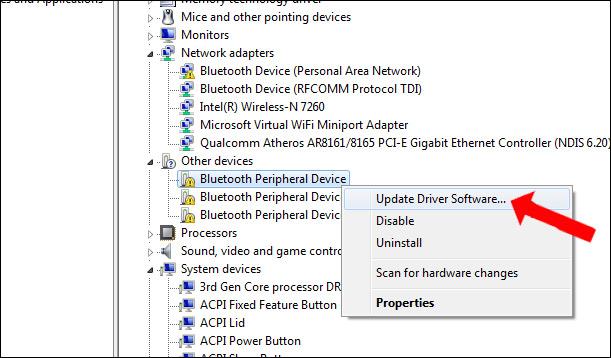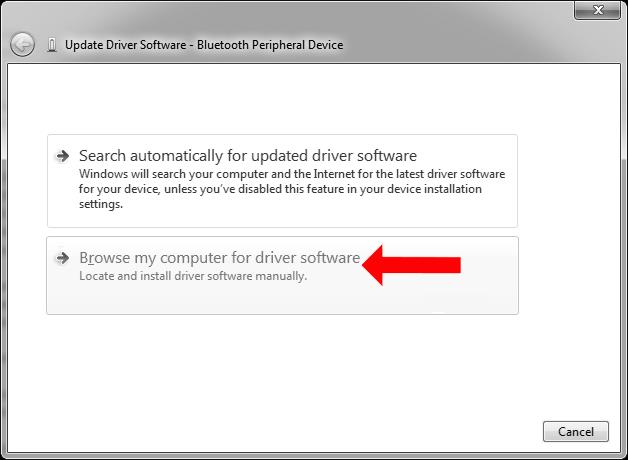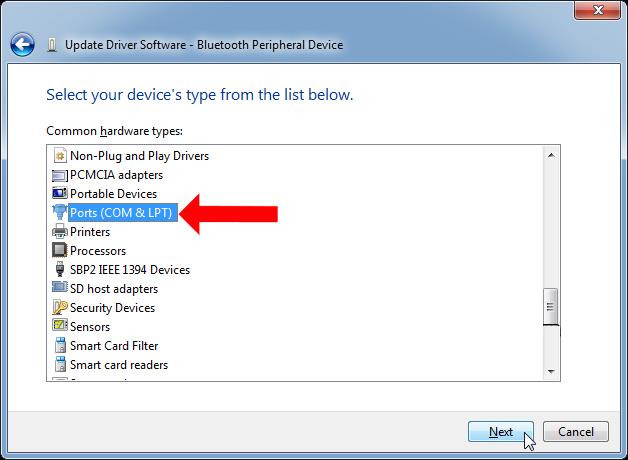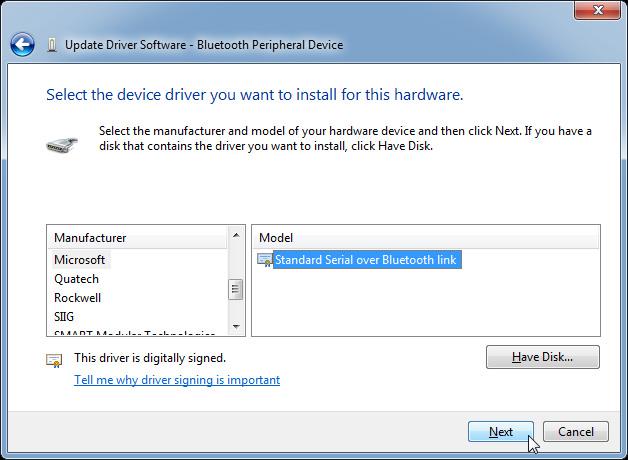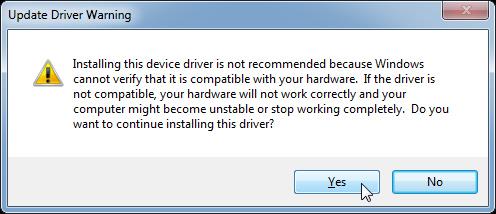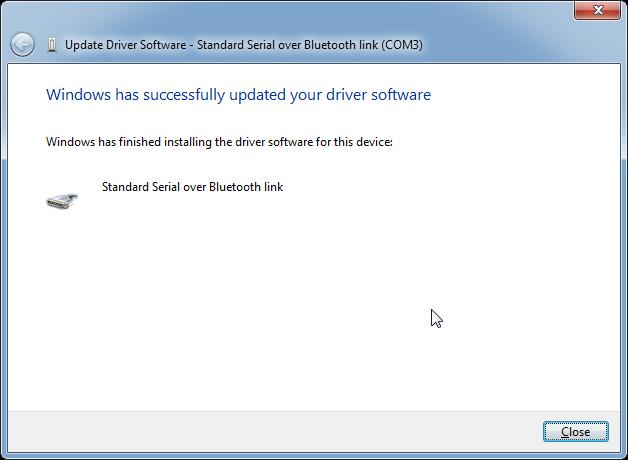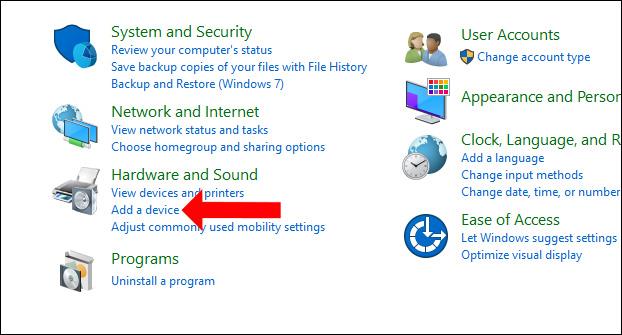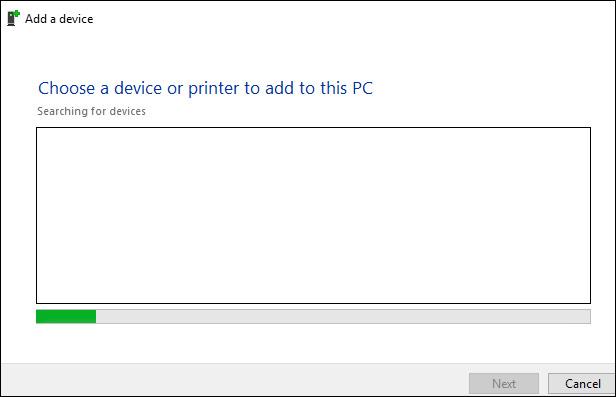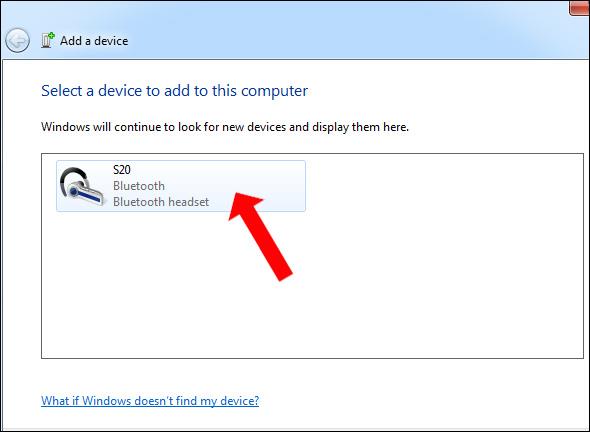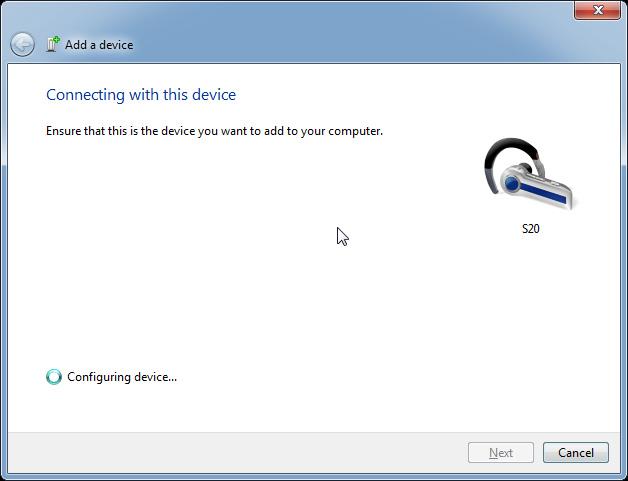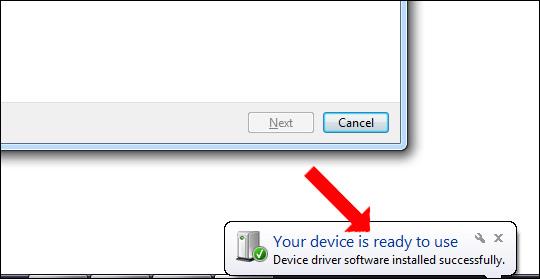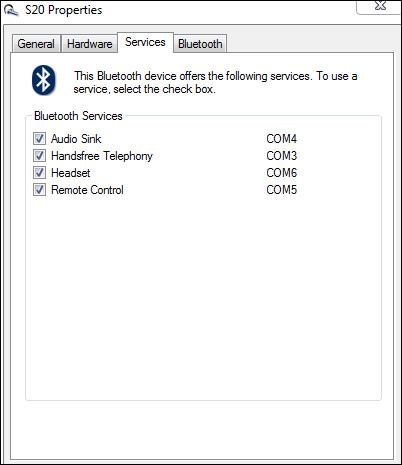При первом подключении устройства Bluetooth к компьютеру под управлением Windows, например гарнитуры Bluetooth или динамика Bluetooth, устройство получит сообщение об ошибке под названием «Драйвер периферийного устройства Bluetooth не найден». Часто возникает ошибка подключения Bluetooth к компьютеру, Bluetooth недоступен , не распознаются подключенные устройства. Вышеупомянутая ошибка может быть связана с тем, что на компьютере отсутствует драйвер подключения Bluetooth , поэтому компьютер не может распознать устройство Bluetooth. Подключить Bluetooth к компьютеру будет не так просто, как подключиться к телефону. В следующей статье вы узнаете, как исправить ошибку «Драйвер периферийного устройства Bluetooth не найден» в Windows.
Как исправить ошибки подключения Bluetooth в Windows
Шаг 1:
На значке компьютера за пределами экранного интерфейса щелкните правой кнопкой мыши и выберите «Управление» .
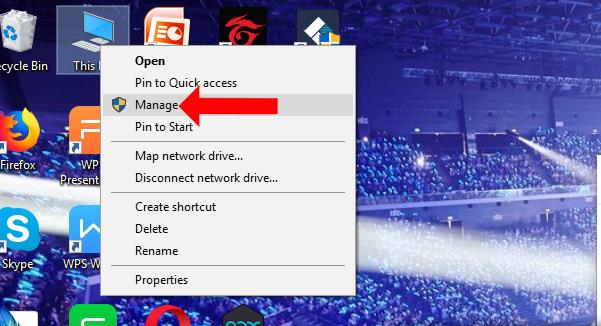
Шаг 2:
Переключитесь в интерфейс управления компьютером, нажмите « Диспетчер устройств» ниже и посмотрите вправо, в разделе «Другие устройства» вы увидите 3 строки периферийных устройств Bluetooth, сообщающих об ошибках . Когда устройство Bluetooth подключается к компьютеру, но не может быть распознано, оно будет отображаться, как показано.
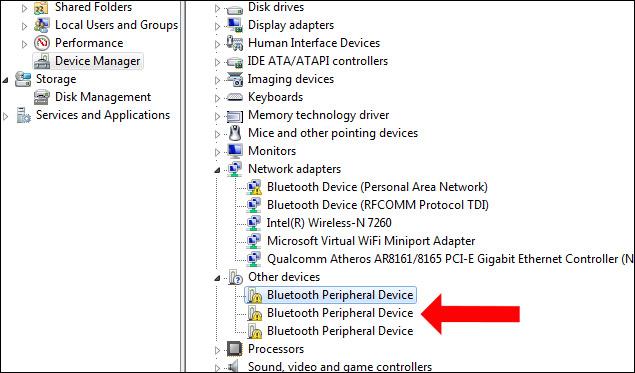
Шаг 3:
Щелкните правой кнопкой мыши отсутствующий драйвер и выберите «Обновить программное обеспечение драйвера…».
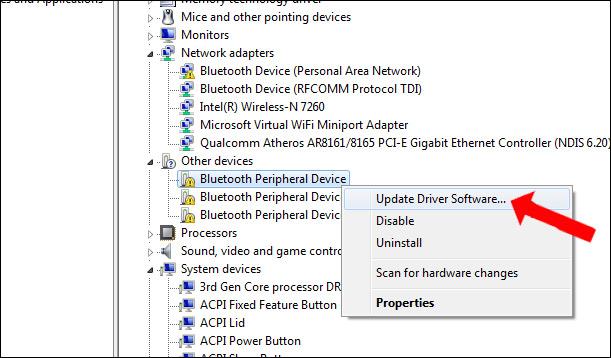
Шаг 4:
Нажмите «Просмотреть мой компьютер для поиска драйверов» в новом появившемся интерфейсе.
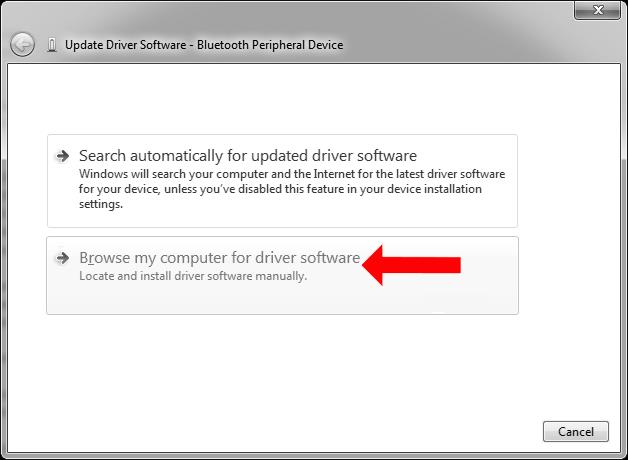
Переключитесь на новый интерфейс, выберите доступный драйвер в списке Windows, нажмите « Разрешить мне выбирать из списка драйверы устройств на моем компьютере ».
Шаг 5:
Затем нажмите «Порты (COM и LPT)» , а затем нажмите кнопку «Далее» ниже.
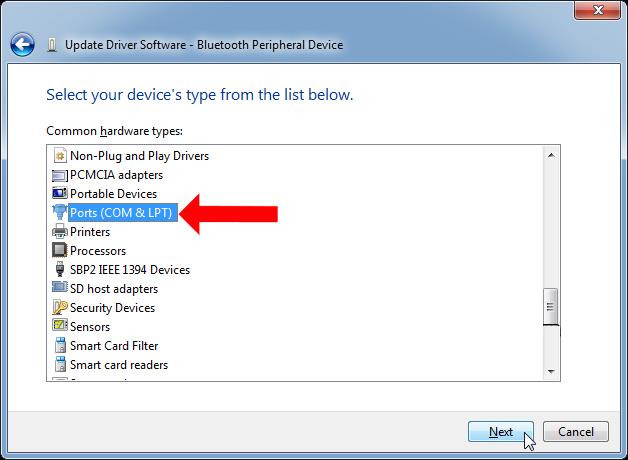
Шаг 6:
В интерфейсе ниже выберите Microsoft в разделе «Производитель» . Найдите раздел «Модель», выберите «Стандартный последовательный порт через Bluetooth» и нажмите кнопку «Далее» ниже.
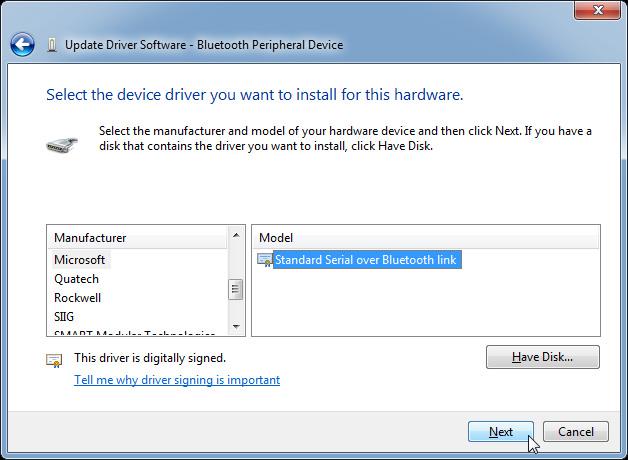
Если появится сообщение о том, что этот драйвер может быть несовместим с устройством, нажмите «Да», чтобы продолжить установку.
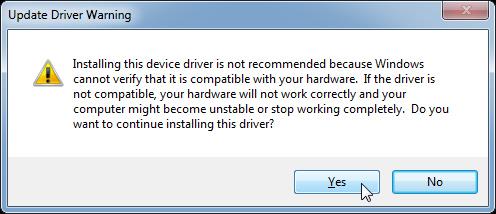
Подождите, пока процесс установки драйвера завершится успешно, а затем нажмите кнопку «Закрыть», чтобы закрыть интерфейс. Продолжаем работу с оставшимися двумя знаками ошибок периферийных устройств Bluetooth, как указано выше.
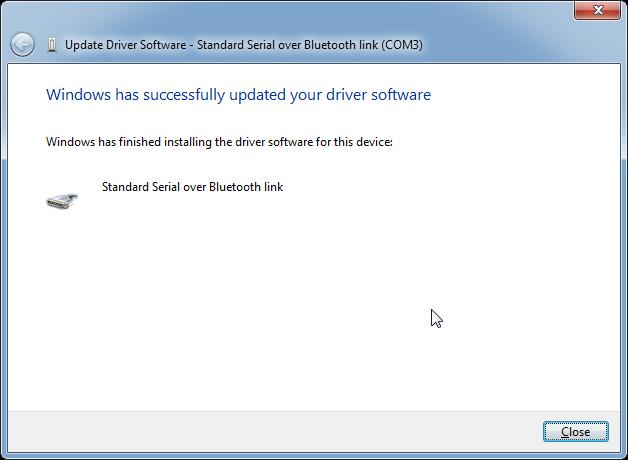
Шаг 7:
Далее откройте Панель управления в разделе «Оборудование и звук» и нажмите «Добавить устройство» .
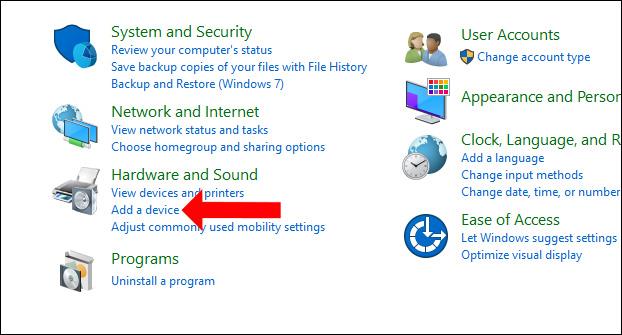
Затем Windows выполнит поиск всех ближайших устройств.
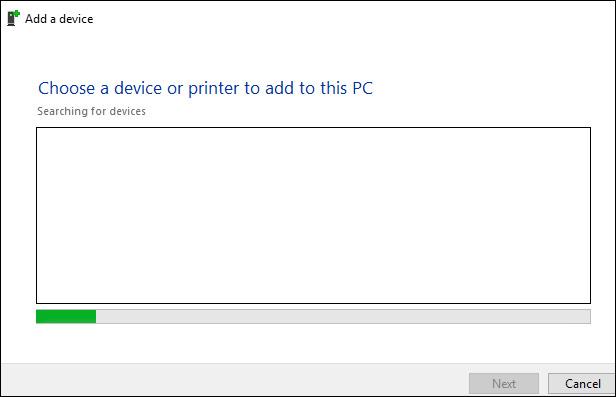
Когда вы увидите устройство Bluetooth, к которому хотите подключиться, дважды щелкните его.
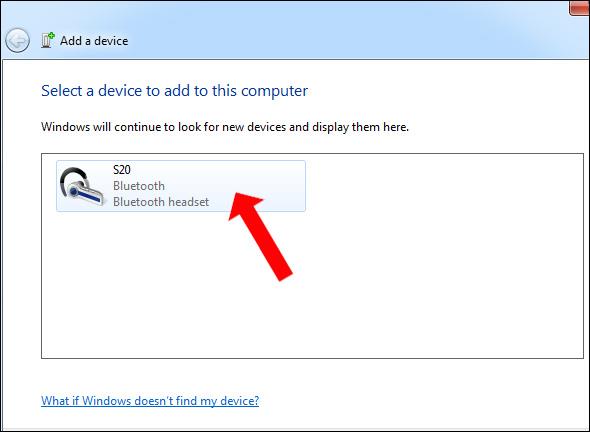
Ждем, пока компьютер подключится к Bluetooth-устройству.
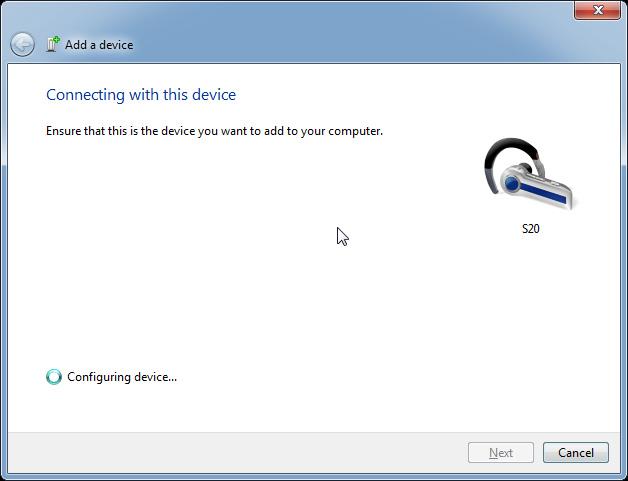
Шаг 8:
Когда вы увидите сообщение Ваше устройство готово к использованию в правом нижнем углу экрана, это означает, что соединение Bluetooth установлено успешно.
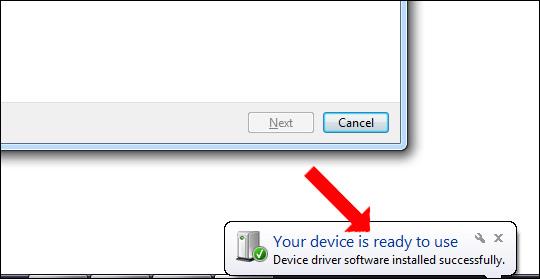
В то же время интерфейс добавления устройства уведомит об успешном добавлении на этот компьютер .

Шаг 9:
Далее в разделе «Устройства Bluetooth» щелкните правой кнопкой мыши имя устройства Bluetooth и выберите «Свойства» . Появится новый интерфейс, нажмите вкладку «Службы» , проверьте содержимое ниже и нажмите «ОК».
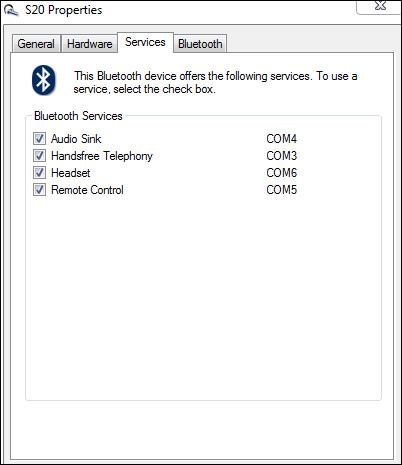
Итак, устройство Bluetooth подключено к компьютеру, и ошибка «Драйвер периферийного устройства Bluetooth не найден» отсутствует. Часто ошибки подключения Bluetooth к компьютеру будут связаны с отсутствием драйверов, поэтому вам просто нужно скачать драйвер Bluetooth и все готово.
Узнать больше:
Надеюсь, эта статья будет вам полезна!